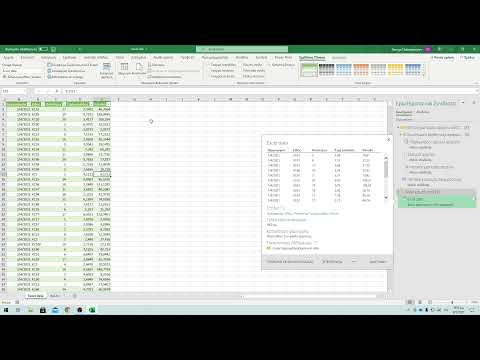Η προσθήκη ετικετών, αν και κουραστική, μπορεί να κάνει τη συλλογή φωτογραφιών σας πολύ πιο διαχειρίσιμο. Το digiKam σας επιτρέπει να το κάνετε αρκετά εύκολα.
Βήματα

Βήμα 1. Ανοίξτε το digiKam σε οποιαδήποτε προβολή που θα σας επιτρέψει να δείτε τις εικόνες σας

Βήμα 2. Κάντε κλικ στην Ετικέτα >> Νέο
.. Αυτό θα σας μεταφέρει σε μια οθόνη όπου μπορείτε να δημιουργήσετε τις ετικέτες σας.

Βήμα 3. Δημιουργήστε μια ιεραρχία χρησιμοποιώντας την κάθετο προς τα εμπρός (συνήθως στο κάτω αριστερό μέρος του πληκτρολογίου σας)
Έτσι, για να δημιουργήσετε μια κατηγορία, μπορείτε να κάνετε τα εξής:
Αριζόνα/Skyline

Βήμα 4. Χρησιμοποιήστε το κόμμα για να διαχωρίσετε πολλαπλές ιεραρχίες ετικετών
Με αυτόν τον τρόπο, μπορείτε να πετύχετε περισσότερα, πιο γρήγορα. Για παράδειγμα:
Αριζόνα/Skyline, Αριζόνα/Flora, wikiHow/RCC/2009
Μέθοδος 1 από 1: Εναλλακτική μέθοδος

Βήμα 1. Επιλέξτε τις εικόνες που πρόκειται να προσθέσετε ετικέτα
Εάν είναι συνεχόμενα, μπορείτε να χρησιμοποιήσετε το πλήκτρο SHIFT για να τα επιλέξετε όλα ή το πλήκτρο CTRL για να επιλέξετε και να επιλέξετε. Παρόμοια με πολλά λογισμικά Windows.

Βήμα 2. Κάντε δεξί κλικ σε μία από τις εικόνες που μόλις επιλέξατε
Εάν δεν το κάνετε σε μία από αυτές τις εικόνες, θα καταργήσετε την επιλογή όλων.

Βήμα 3. Επιλέξτε την κατάλληλη ετικέτα

Βήμα 4. Εάν η ετικέτα που χρειάζεστε δεν υπάρχει, επιλέξτε "Προσθήκη νέας ετικέτας
.. . Αυτό θα σας μεταφέρει στην ίδια οθόνη διαλόγου όπως πριν.